Les applications de bureau à distance sont un excellent moyen dediagnostiquer et résoudre des problèmes sur d'autres ordinateurs via Internet. L'accès à distance peut être de plusieurs types. Certaines connexions vous permettent uniquement de visualiser l'écran du bureau et ce qui s'y passe, alors que d'autres vous permettent de contrôler presque tous les aspects d'un ordinateur distant, vous permettant d'accéder à différents logiciels, d'ouvrir des menus et d'effectuer des actions comme si vous êtes physiquement présent devant. Les personnes qui doivent souvent faire face à des problèmes informatiques complexes peuvent tirer parti de ces solutions en fournissant un accès à distance à une personne sachant résoudre ces problèmes. TeamViewer est l’une des solutions de postes de travail distants les plus célèbres. Il est actuellement disponible pour Windows, Mac, iOS et Android. Avec TeamViewer, vous pouvez contrôler à distance votre ordinateur à partir de n’importe quel système configuré par Teamviewer. TeamViewer a publié aujourd'hui la version préliminaire de TeamViewer Touch, une application d'interface utilisateur moderne qui vous permettra de contrôler à distance les ordinateurs à partir de vos appareils Windows 8 et Windows RT.
Pour obtenir TeamViewer Touch, accédez au Windows Store, utilisez Win + Q touche de raccourci pour faire apparaître les charmes de recherche. Maintenant, tapez “teamviewer touch ”et appuyez sur enter. Dans les résultats de la recherche, choisissez la vignette nommée TeamViewer Touch pour ouvrir sa page In-Store.

Une fois sur la page principale, vous pourrez lire sa description, check-out critiques d'utilisateurs et télécharger l'application sur votre ordinateur. Cliquez sur le bouton Installer disponible sur le côté gauche pour télécharger et installer rapidement l'application sur votre ordinateur.
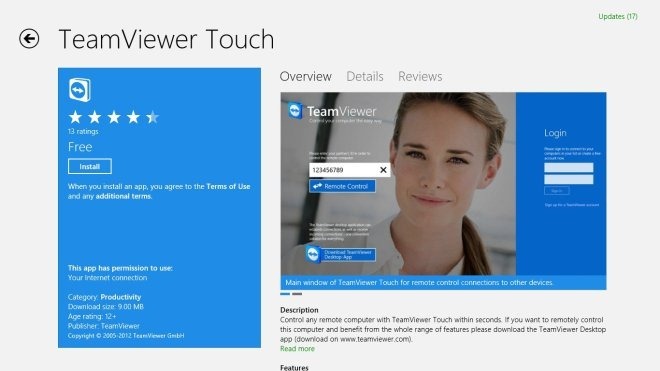
Lorsque vous exécutez l'application, vous êtes accueilli par uninterface plutôt simple, qui vous permet de vous connecter instantanément à des ordinateurs distants. Si vous avez un compte TeamViewer, vous pouvez vous connecter en utilisant vos informations d'identification du côté droit. Dans Sur le côté gauche, entrez l'ID de l'ordinateur distant afin de le connecter et de le contrôler. Une fois que vous avez entré l'ID, vous aurez besoin d'un mot de passe pour terminer le processus d'authentification.
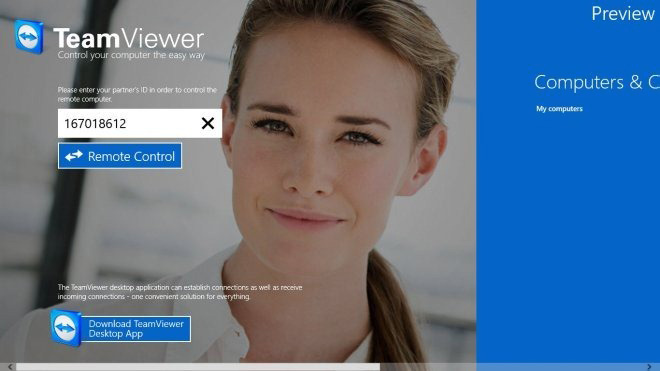
Dès que vous entrez le mot de passe, il commenceétablir une connexion à distance avec l'ordinateur. Vous avez maintenant accès à tous les éléments du système distant. Il vous permet de contrôler totalement l'ordinateur distant en vous permettant d'exécuter des applications et d'apporter des modifications à différents paramètres système.
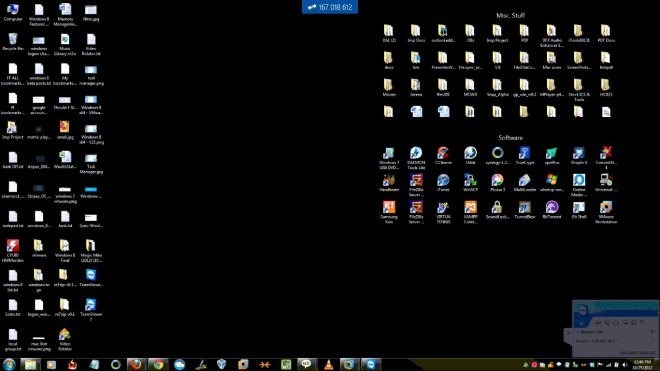
Cliquez avec le bouton droit de la souris dans l'application pour afficher les options permettant d'utiliser Ctrl + Alt + Suppr. touche de raccourci, déplacez l’affichage sur le moniteur suivant (si plusieurs moniteurs sont connectés à l’ordinateur distant) et sur le clavier (pour les tablettes).
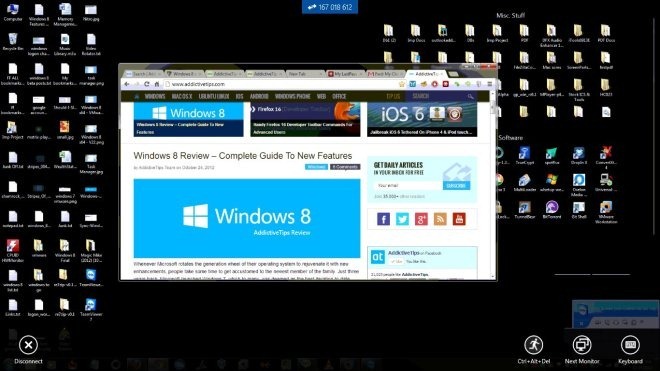
En appuyant sur Win + I donne vous accédez au paramètres charmes du côté droit, à partir duquel vous pouvez ouvrir le journal des événements pour afficher les activités effectuées au cours de la session.
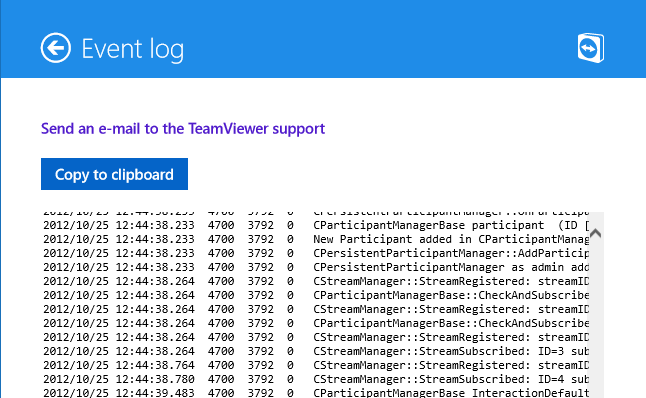
TeamViewer Touch fonctionne avec les versions 32 bits et 64 bits de Windows 8. Nous l'avons testé sous Windows 8 64 bits.
Obtenez TeamViewer Touch à partir du Windows Store













commentaires